Eski Mac'inizi satıyor veya bağışlıyorsanız, sistemi yalnızca yeni kullanıcılara yeni bir başlangıç sağlamak için değil, verilerinizin yeni sahiplerden güvenli olmasını sağlamak için fabrika ayarlarına sıfırlamak isteyebilirsiniz.
Elbette, kullanıcı hesabınızı sistemden kaldırmayı ve yeni kullanıcılar için yeni bir idari hesap oluşturmayı düşünebilirsiniz, ancak en kolay ve en kapsamlı yol sisteminizi tam olarak biçimlendirmek ve OS X'i yeniden yüklemektir.
- yedek
Sistemin fabrika ayarlarına sıfırlamadaki ilk adım, sistemi tamamen yedeklemektir. Bunu Time Machine kullanarak veya bir sistem klonlama aracıyla yapabilirsiniz. Her iki yöntem de, gerektiğinde geri yükleyebileceğiniz veya yeni bir sisteme geçirebileceğiniz bilgisayarınızın tam bir kopyasıyla sonuçlanmalıdır.
- Çevrimiçi hesapları devre dışı bırak
Daha sonra, bazıları makineye özgü olduğundan ve çalışmak için sınırlı sayıda makinenin yetkilendirilmesini gerektirdiğinden, sisteminizle ilişkili hizmetleri devre dışı bıraktığınızdan emin olun. Örneğin, iTunes müziğinizi ek bilgisayarlarda çalarsanız, DRM korumalı herhangi bir iTunes içeriğini çalmaları için yetkilendirmeniz gerekir. Ayrılmakta olduğunuz Mac bu sistemlerden biriyse, ilk önce bu yetkilendirmeyi devre dışı bırakın.
- Herhangi bir üçüncü taraf donanımını kaldırın
Sisteme herhangi bir yükseltme veya genişletme eklediyseniz, bunları kaldırmayı düşünebilirsiniz. Verilen, RAM ve sabit disk yükseltmelerini geri almak zor veya gereksiz olabilir, ancak yüklü PCI ekspres kartlı bir Mac Pro'nuz varsa, bunları bir paket olarak satmıyorsanız, sistemden çıkarmayı düşünün.
- Biçimlendir ve yeniden yükle
Bir sonraki adım sisteminizi biçimlendirmek ve onunla birlikte gelen orijinal işletim sistemi yazılımını yeniden kurmak. App Store'dan satın aldığınız en yeni OS X sürümünü yükleyebilseniz de, teknik olarak bu, yeni sahipler için değil, size lisanslanan bir kopyadır. OS X'in orijinal sürümünü yeniden yüklemek, yeni sahiplerin hangi sürümü yüklemek istediklerini seçmelerini sağlar.
Mac'inizde gri renkli bir yükleme ve geri yükleme DVD'si varsa, OS X'in orijinal sürümünü yeniden yüklemek için bunu optik sürücüye yerleştirin ve C tuşunu basılı tutarak yeniden başlatın. Ardından dilinizi seçtikten sonra, Yardımcı Programlar menüsünden Disk Utility'yi seçin. Disk Yardımcı Programında, dahili sabit sürücünüzü seçin (içinde bulunan herhangi bir birim adının üzerinde listelenmiştir) ve bir "Bölüm" sekmesi görünmelidir. Bu sekmede, açılır menüden "1 Bölüm" ü seçin ve bölüme bir isim verin, "Mac OS Extended (Journaled)" olarak ayarlayın ve değişiklikleri uygulayın.
Sisteminizde gri bir restorasyon DVD'si bulunmuyorsa, OS X'in orijinal sürümünü geri yüklemek için Internet Recovery'yi kullanmanız gerekir. Bu, Apple'ın sunucularına erişecek ve sisteminizle birlikte gelen doğru sürüm için yükleme araçlarını indirecektir. Bunu yapmak için, Internet Recovery ile kullanmak için uygun bir internet bağlantınızın olduğundan emin olun ve ardından Internet Recovery'ye yüklemeyi zorlamak için tutulan Option-Command-R tuşlarıyla yeniden başlatın. Yine, dahili önyükleme sürücüsünü tamamen bölümlemek için Disk İzlencesi'ni kullanın ve ardından Disk İzlencesi'nden çıkın.
Sabit sürücü biçimlendirildikten sonra, OS X yükleyiciyi çalıştırmaya devam edebilir ve içeriğin indirilmesini ve sistemde kurulmasını bekleyebilirsiniz.
Kurulum tamamlandıktan sonra, sistem yeniden başlatılacak ve OS X kurulum asistanının açılış ekranını gösterecektir, bu noktada sistemi kapatmak için güç düğmesini basılı tutabilirsiniz (bir sonraki açıldığında asistandan başlayacaktır). Mac artık fabrikadan gelmiş gibi yeni sahiplerin açılması ve kurulması için hazır.
Sorular? Yorumlar? Düzeltme var mı? Bunları aşağıya gönderin veya bize e-posta gönderin!
Twitter ve bizi kontrol ettiğinizden emin olun.










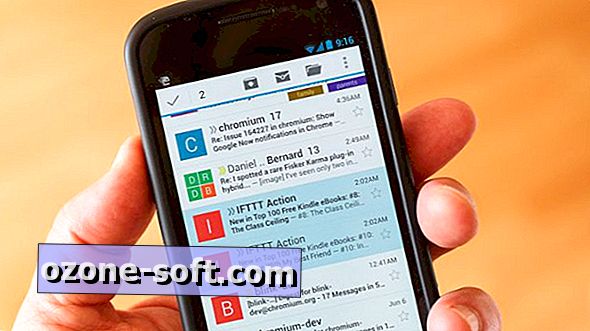


Yorumunuzu Bırakın